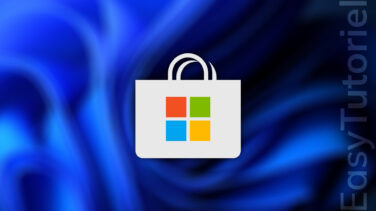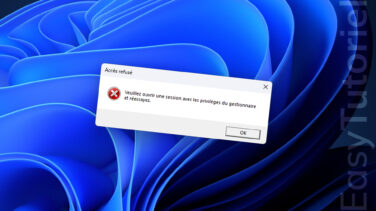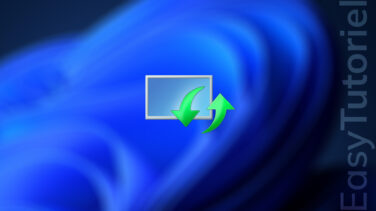Accéder au "Mode sans échec" sur un PC Windows 11
Voulez-vous effectuer des changements système et vous voulez le faire en mode sans échec ?
Accéder au mode sans échec avec prise en charge réseau est utile si vous voulez nettoyer votre PC ou désinstaller des pilotes sans problèmes.
Le mode sans échec charge les pilotes de base et ne prend en charge que les éléments essentiels de Windows.
Vous pouvez à l'aide du mode sans échec désinstaller les pilotes graphiques par exemple ou supprimer les virus à l'aide d'un antivirus spécialisé.
Dans ce guide complet vous allez découvrir comment accéder au mode sans échec rapidement sur Windows 11, la même procédure marche sur Windows 10.
Démarrer son PC en Mode sans échec (Windows 11)
1. Démarrage avancé via Paramètres
Commencez par ouvrir l'application Paramètres via le menu Démarrer ou via le raccourci clavier Windows+I.

Ouvrez la page "Système" puis cliquez sur "Récupération".

Cliquez sur "Redémarrer maintenant" à côté de "Démarrage avancé".

Assurez-vous que vous avez tout sauvegardé...
Cliquez sur "Redémarrer maintenant".

2. Accéder au Mode sans échec via le démarrage avancé
Un petit chargement avec la mention "Veuillez patienter...", ne coupez pas l'électricité...

Vous aurez un écran "Choisir une option".
Cliquez ou choisissez "Dépannage".

Dans l'écran "Résolution des problèmes" cliquez sur "Options avancées".

Dans l'écran "Options avancées" cliquez sur "Paramètres" (Changer le comportement de Windows au démarrage)

Cliquez sur "Redémarrer".

Appuyez sur la touche 5 pour activer le mode sans échec avec prise en charge réseau. (recommandé)
Appuyez sur la touche 4 pour activer le mode sans échec sans prise en charge réseau.

Tapez le code PIN de connexion utilisateur.

Et voilà !
Le mode sans échec est activé avec succès !

Une fois votre travail touche à sa fin vous n'avez qu'à redémarrer votre PC via le menu Démarrer pour retourner en Windows version normale.

Félicitations !
Vous avez pu démarrer votre PC en mode sans échec 😉
Si vous pensez que ce tuto est utile merci de le partager, merci de votre lecture et à la prochaine !